
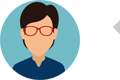

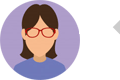
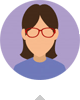
ほとんどのPCにはMIC IN端子(マイク入力)とLINE IN端子(ライン入力)とがついています。MIC INはマイクを繋ぐ為の端子で、マイクから拾った小さい音声信号を拡大させることができます。LINE INは主に電子ピアノやCDプレーヤーなどの音声出力機器を繋ぐのに使用され、その音声データを高音質のままPCに転送することができます。そしてライン入力の録音に対応するソフトを利用すれば、PCで電子ピアノやCD等を高音質のまま録音できます。
オーディオケーブルで繋ぐデバイスのほか、Bluetoothを経由してPCを発音デバイスの出力デバイスにした場合も、その発音デバイスはPCのライン入力デバイスに判断され、PCで録音できます。例えば、この機能を利用してスマホの音声をパソコンで録音することができます。iPhoneの内部音声を録音する為の裏ワザの一つです。
この記事では高音質のままライン入力を録音する方法をご紹介します。また、Windows PCで使えるライン入力録音フリーソフトをいくつかおすすめします。ぜひ、読んでみてください。
あわせて読みたい:Windows PCで使えるマイク録音ソフトおすすめ12選、パソコンの内部音声のみを録音する方法
* ヒント:Windows PCのタスクバーでスピーカーのアイコンを右クリックして「サウンド」を選択し、出てきたパネルの「録音」タブでライン入力デバイスが有効かどうかを確認できます。また、「プロパティ」をクリックしてライン入力録音のレベルやチャンネル等を設定できます。
WonderFox HD Video Converter Factory ProはWindows PCで使える最強の録音ソフトの一つです。録音デバイスを設定することで簡単にパソコンのシステム音声やマイク音声、ライン入力音声等を高音質で録音してWAVまたはMP3、AAC、AC3形式の音声ファイルに保存することができます。システム音とライン入力を同時に録音することも可能です。そして強力な「変換」機能を利用すれば、ライン入力の録音データを他の様々な音声形式に変換したり、音量やチャンネル、サンプリングレート、ビットレートなどのパラメータを調整したりすることができます。結合や切り取りなどで録音データを編集することも可能です。
単に音声を録音できるだけでなく、WonderFox HD Video Converter Factory Proを使ってWindows PCを音声付きで画面録画してMP4またはMKV、MOV、AVI形式の動画ファイルに保存することもできます。また、YouTube等1000以上のサイトから動画/音楽をダウンロードする機能も搭載されています。
ライン入力録音ソフトWonderFox HD Video Converter Factory Proを実行し、最初の画面で「録画」機能を開きます。
画面トップにあるスピーカーのアイコンをクリックして録音インターフェースを開きます。
ちなみに、前の2つのアイコンをクリックしてPCを画面録画することができ、その際にもライン入力の録音が可能です。


「形式」ドロップダウンリストから録音データの保存形式を選択します。高音質のWAVをおすすめします。
「マイク音」ドロップダウンリストからライン入力のデバイスを選択すれば、ライン入力の録音ができます。また、「システム音」のチェックが入っていると、PCの内部音声も一緒に記録されますから、CD等を録音する際にはそのチェックを外すことをおすすめします。


画面右下の「▼」アイコンをクリックして録音データの保存先を設定します。
「REC」ボタンをクリックし、ライン入力を録音し始めます。
「Ctrl+F1」を押せば、録音を終了できます。


ライン入力録音ソフトWonderFox HD Video Converter Factory Proを無料体験 >>ライン入力録音ソフトWonderFox HD Video Converter Factory Proを無料体験 >>
無料でライン入力音源を録音したい方の為に、ここでは使いやすいフリーソフトを3つおすすめします。
OcenaudioというLinux、Mac、Windows PCと互換性があるフリーソフトはパソコンの音楽ファイルを読み込んで編集できるほか、パソコンのシステム音声やマイク音声、ライン入力音声等を録音して編集、保存することもできます。録音のチャンネルとサンプリングレート、ビット数などは自由に調整できます。出力形式はWAVやMP3、M4A、CAF等をサポートしています。


Free Sound RecorderはMacとWindows PCで使えるライン入力録音フリーソフトです。録音の一時停止と再開をサポートします。録音しながらボリュームやバランスを調整することができます。また、録音の音質やチャンネルも調整可能です。録音データはMP3またはOGG、WMA、WAV形式で保存できます。一番のメリットはスケジュール機能が搭載されており、開始時間と終了時間を設定しておけば、ライン入力を予約録音できることです。


WaveClipperはWindows PCでライン入力を録音できるフリーソフトです。出力形式はWAVとM4Aだけをサポートします。録音データをトリミング編集して必要な部分だけを残すことができます。また、再生速度や音量、ピッチの変更、イコライザやエフェクタ、フィルタの使用もサポートします。かなりシンプルで動作が軽い、しかし機能が強力なライン入力録音フリーソフトです。


この記事では高音質でライン入力音源を録音する方法とWindows PCで使えるライン入力録音フリーソフトについてご紹介しました。ご参考になれたら幸いです。
WonderFox HD Video Converter Factory Proではライン入力音源だけを録音したり、PCのシステム音と一緒に録音したりして高音質の音声ファイルに保存できます。そして画面録画機能を利用してライン入力を録音し、動画ファイルに保存することも可能です。ご興味あれば、ぜひこの強力な録音ソフトをインストールして無料で使ってみてください。
利用規約 | プライバシーポリシー | ライセンスポリシー | Copyright © 2009-2024 WonderFox Soft, Inc. All Rights Reserved.